Windows 10
Kích hoạt mở trang cài đặt (Share page) ẩn trên ứng dụng Settings Windows 10
Trên Windows 10 tích hợp thêm tính năng Share page . Tuy nhiên vì một số lí do mà tính năng này bị ẩn trong phần mềm Settings. Nếu muốn tùy chỉnh flyout khi bạn click vào nút Share trên Microsoft Edge , ứng dụng Windows Store hoặc File Explorer, bạn có thể kích hoạt tính năng ẩn Share page trên phần mềm Settings Windows. Để hoàn thành được điều này, mời bạn cùng tham khảo bài viết dưới đây của Quản trị mạng.
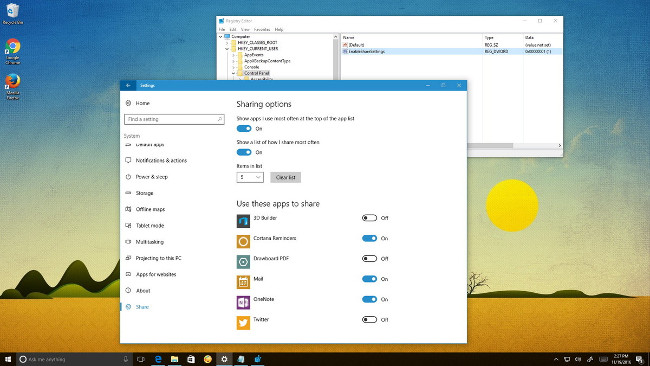
Kích hoạt mở trang cài đặt (Share page) ẩn trên ứng dụng Settings
Lưu ý:
Việc chỉnh sửa Registry có thể nguy hiểm và gây nên nhiều vấn đề nghiêm trọng. Do đó trước lúc thi hành các bước bạn nên triển khai sao lưu hệ thống trước lúc thực hiện.
1. Đầu tiên nhấn tổ hợp phím Windows + R để mở cửa sổ lệnh Run .
2. Trên cửa sổ lệnh Run bạn nhập regedit vào đó rồi nhấn Enter hoặc click chọn OK để mở cửa sổ Registry Editor .
3. Trên cửa sổ Registry Editor bạn điều hướng theo key:
HKEY_CURRENT_USERControl Panel
4. Trong key Control Panel, kích chuột phải vào khung bên phải, sau đó chọn New => DWORD (32-bit) Value.
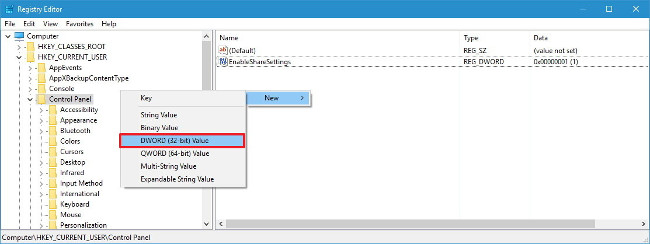
5. Đặt tên cho DWORD mới là EnableShareSettings rồi nhấn Enter.
6. Kích đúp chuột vào DWORD mới tạo và thay đổi giá trị trong khung Value Data từ 0 thành 1 .
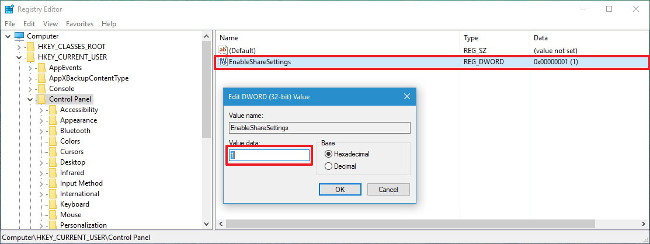
7. Click chọn OK .
8. Đóng cửa sổ Registry Editor lại.
9. Khởi động lại máy tính của bạn để hoàn chỉnh quá trình.
Sau khi thực hiện xong các bước trên, mở phần mềm Settings lên và bạn sẽ nhìn thấy tùy chọn Share page mới xuất hiện.
Để thay đổi tùy chọn chia sẻ, bạn thực hành theo một số bước dưới đây:
- Mở ứng dụng Settings .
- Trên cửa sổ Settings, tìm và click chọn System .
- Click chọn Share .
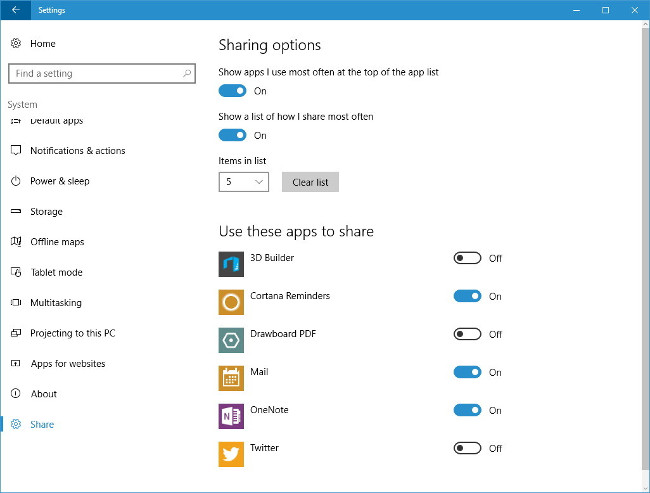
Trong cửa sổ Share page bạn sẽ nhìn thấy và cũng có thể kiểm soát các ứng dụng được phép chia sẻ, con số các mục xuất hiện trên flyout và hiển thị phần mềm nào sử dụng thường xuyên trên danh sách.
Để xem những thay đổi mới này, bạn có thể sử dụng bất kỳ các phần mềm Windows Store, Microsoft Edge hoặc File Explorer, sau đó click chọn nút Share .
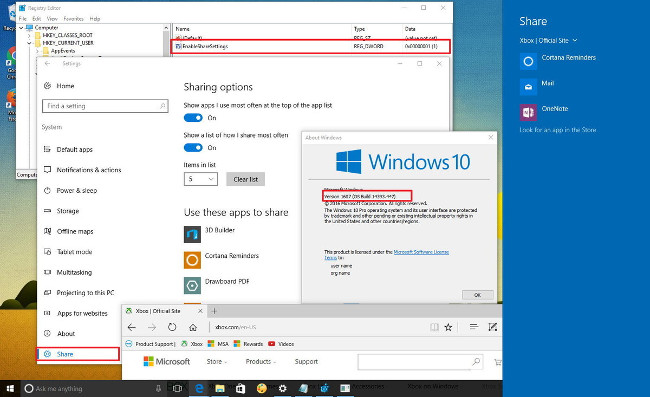
Trong tình huống nếu muốn thay đổi lại quay trở lại thiết lập ban đầu, bạn thi hành theo một số bước tương tự và thay đổi giá trị trong khung Value data từ 1 thành 0 .
Tham khảo thêm một số bài viết dưới đây:
- Đây là cách vô hiệu hóa hoàn toàn Windows Defender trên Windows 10, 7 và Windows Vista
- Làm sao lấy lại biểu tượng Volume biến mất trên thanh Taskbar Windows 10?
- Gỡ bỏ tận gốc phần mềm độc hại (malware) trên máy tính Windows 10
Chúc các bạn thành công!
Từ khóa bài viết: mở trang cài đặt, share page, kích hoạt share page, kích hoạt mở trang cài đặt, kích hoạt share page windows 10, thủ thuật windows 10, tính năng windows 10
Bài viết Kích hoạt mở trang cài đặt (Share page) ẩn trên ứng dụng Settings Windows 10 được tổng hợp sưu tầm và biên tập bởi nhiều user – Sửa máy tính PCI – TopVn Mọi ý kiến đóng góp và phản hồi vui lòng gửi Liên Hệ cho chúng tôi để điều chỉnh. Xin cảm ơn.

 Tuyển Dụng
Tuyển Dụng
 Chuyên Nghiệp trong phục vụ với hơn 20 Kỹ thuật IT luôn sẵn sàng tới tận nơi sửa chữa và cài đặt ở Tphcm. Báo giá rõ ràng. 100% hài lòng mới thu tiền.
Chuyên Nghiệp trong phục vụ với hơn 20 Kỹ thuật IT luôn sẵn sàng tới tận nơi sửa chữa và cài đặt ở Tphcm. Báo giá rõ ràng. 100% hài lòng mới thu tiền.









